
টিভি ক্রমবর্ধমান একটি বিনোদন কেন্দ্র হয়ে উঠছে, বড় পর্দায় আপনি আপনার কম্পিউটার বা অন্যান্য থেকে সমস্ত ফটো বিশদভাবে দেখতে পারেন মোবাইল ডিভাইস, স্থানীয় নেটওয়ার্ক বা ইন্টারনেট। এবং এইচডি মানের একটি সিনেমা দেখা সিনেমায় যাওয়া প্রতিস্থাপন করতে পারে।
অতএব, আরও বেশি আধুনিক টিভিগুলি Wi-Fi এর মাধ্যমে ইন্টারনেটের সাথে সংযোগ করতে পারে, তাদের মধ্যে নির্মিত মডিউলটির জন্য ধন্যবাদ। তবে টিভিতে এমন একটি বিল্ট-ইন ডিভাইস না থাকলেও এটি কোনও সমস্যা নয়। এখন যথেষ্ট আছে সার্বজনীন ওয়াইফাইটিভির জন্য অ্যাডাপ্টার, যার সাহায্যে উপরের সমস্ত বিকল্পগুলি অতিরিক্ত তারের ব্যবহার ছাড়াই উপলব্ধ।
কিন্তু কীভাবে আপনার টিভির জন্য সঠিক ওয়াই-ফাই অ্যাডাপ্টার বেছে নেবেন এবং যাইহোক এটি কী? আমাদের নিবন্ধটি একটি Wi-Fi অ্যাডাপ্টার নির্বাচন করার সময় যে প্রধান পরামিতিগুলিকে বিবেচনায় নেওয়া প্রয়োজন তা বর্ণনা করে।
একটি Wi-Fi অ্যাডাপ্টার বা ওয়্যারলেস অ্যাডাপ্টার একটি টিভিতে সংযোগ করার জন্য একটি ডিভাইস৷ তারবিহীন যোগাযোগ. যদি আপনার টিভিতে বিল্ট-ইন ওয়াই-ফাই না থাকে, কিন্তু একটি স্মার্ট টিভি ফাংশন থাকে, তবে বেশিরভাগ ক্ষেত্রে এটি বাহ্যিক ওয়াই-ফাই অ্যাডাপ্টার সমর্থন করবে। আপনি টিভি মেনু বা এর জন্য নির্দেশাবলীতে এটির নিশ্চিতকরণ পেতে পারেন।
Wi-Fi অ্যাডাপ্টারটি ইন্টারনেট, কম্পিউটার, স্মার্টফোন, ট্যাবলেট, ইত্যাদি থেকে মুভি, অডিও এবং ফটোগুলি ওয়্যারলেসভাবে গ্রহণ করার জন্য ডিজাইন করা হয়েছে৷ একটি বড় পর্দায় এই মিডিয়া চালানোর জন্য.
একটি Wi-Fi অ্যাডাপ্টার ব্যবহার করে, আপনি দ্রুত আপনার টিভি এবং অন্য ডিভাইস সিঙ্ক্রোনাইজ করতে পারেন৷ এটি একটি পিসি এবং একটি টিভির মধ্যে একটি স্থানীয় নেটওয়ার্ক সেট আপ করা সম্ভব করে তোলে, তারের ব্যবহার ছাড়াই এবং দীর্ঘ দূরত্বে।
আপনি একই সাথে আপনার কম্পিউটারে কাজ করতে পারেন এবং আপনার টিভিতে মিডিয়া বিষয়বস্তু স্ট্রিম করতে পারেন, অথবা রাউটার ব্যবহার না করে এটিকে দ্বিতীয় স্ক্রীন হিসাবে ব্যবহার করতে পারেন৷
নিম্নলিখিত ওয়্যারলেস অ্যাডাপ্টারগুলি এখন জনপ্রিয় এবং উচ্চ মানের:






একটি নিয়মিত Wi-Fi USB অ্যাডাপ্টার দেখতে একটি ফ্ল্যাশ ড্রাইভের মতো এবং টিভির USB সংযোগকারীগুলির মধ্যে একটিতে প্লাগ করে৷ কিন্তু একটি USB পোর্টের উপস্থিতির মানে এই নয় যে আপনি এখন যেকোনো অ্যাডাপ্টার কিনতে এবং এটি সংযোগ করতে পারেন। টিভিতে প্রয়োজনীয় ড্রাইভার না থাকলে, এটি এই অ্যাডাপ্টারটি দেখতে পাবে না। অতএব, ভুলগুলি এড়াতে, একটি অ্যাডাপ্টার চয়ন করুন যা একটি নির্দিষ্ট টিভি প্রস্তুতকারকের সাথে আসে। কিন্তু কখনও কখনও তারা বেশ ব্যয়বহুল হয়.
আপনার টিভিতে পোর্টের উপর নির্ভর করে, আপনি বিভিন্ন আউটপুট সহ একটি Wi-Fi অ্যাডাপ্টার কিনতে পারেন: USB, PCMCIA বা HDMI। PCMCIA WI-FI অ্যাডাপ্টার একটি পুরানো বিকল্প, যেহেতু এই সংযোগকারী ছাড়াই নতুন টিভিগুলি উত্পাদিত হয়৷ তবে আপনার যদি এমন একটি আউটপুট থাকে এবং টিভিটি ইন্টারনেটের সাথে সংযোগ করার জন্য কনফিগার করা যেতে পারে তবে এটি চয়ন করুন।
Philips, Panasonic, Samsung, Sharp, LG, Sony এবং Toshiba-এর টিভিগুলি ল্যাপটপের সাথে মানানসই নিয়মিত Wi-Fi USB অ্যাডাপ্টারের সাথে কাজ নাও করতে পারে৷ প্রায়শই তারা কেবল তাদের দেখতে পায় না। এবং টিভি প্রস্তুতকারকের কাছ থেকে একটি USB অ্যাডাপ্টার কেনা ছাড়া অন্য কোন বিকল্প নেই।
অন্যান্য ব্র্যান্ডের টিভিগুলির জন্য, HDMI সংযোগকারী সহ বিকল্প অ্যাডাপ্টারগুলি, উদাহরণস্বরূপ স্ট্রিম টিভি DIB-200, উপযুক্ত। এর বৈশিষ্ট্য হল উচ্চ ট্রান্সমিশন গতি এবং টিভি বা বাহ্যিক ইউনিটের USB পোর্ট থেকে পাওয়ার।

একটি Wi-Fi অ্যাডাপ্টার নির্বাচন করার সময়, আপনার টিভির সাথে এর সামঞ্জস্যতা পরীক্ষা করতে ভুলবেন না। অ্যাডাপ্টার নিজেই প্রায়শই সামঞ্জস্যপূর্ণ মডেল বা সম্পূর্ণ ব্র্যান্ডগুলির সাথে লেবেলযুক্ত থাকে (উদাহরণস্বরূপ, Samsung, LGSeries 5, ইত্যাদি)।
কিন্তু আপনি যদি ঝুঁকি নেন এবং একটি নন-ব্র্যান্ডেড অ্যাডাপ্টার কিনবেন তাহলে কী হবে? কারণ ব্র্যান্ডেডগুলি সাধারণের চেয়ে অনেক বেশি ব্যয়বহুল। কিন্তু এলোমেলোভাবে একটি Wi-Fi অ্যাডাপ্টার কিনে টাকা ফেলে দেওয়ার ঝুঁকি রয়েছে। কিন্তু যদি টিভির নির্দেশাবলী "সর্বজনীন বাহ্যিক Wi-Fi মডিউল" বলে, তাহলে আপনার পছন্দের যেকোন মডেল কিনতে দ্বিধা বোধ করুন।
এছাড়াও, একটি অ্যাডাপ্টার কেনার সময়, এটি কোন মান দ্বারা কাজ করে তা মনোযোগ দিন। আপনাকে রাউটারের মানগুলি দেখতে হবে যা Wi-Fi বিতরণ করে এবং একই ডেটা সহ একটি মডেল নির্বাচন করুন। এখন বেশ কিছু আছে ওয়াই-ফাই মান. ডেটা স্থানান্তরের গতি নির্বাচিত স্ট্যান্ডার্ডের উপর নির্ভর করে।
সর্বোচ্চ মানের সিগন্যাল রিসেপশন এবং ট্রান্সমিশন IEEE 802.11n দ্বারা প্রদান করা হয়, যার থ্রুপুট 300 Mbit/s:
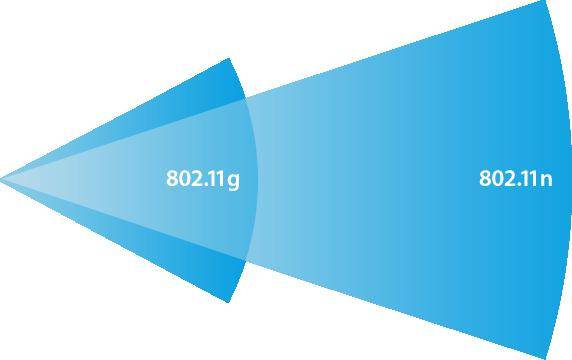
কিন্তু, আপনি দেখতে পাচ্ছেন, অনুশীলনে Wi-Fi অ্যাডাপ্টারগুলি কম থাকে থ্রুপুট. এটি দেয়াল এবং অন্যান্য বাধাগুলির মাধ্যমে হস্তক্ষেপের কারণে ঘটে এবং ট্রান্সমিশনের গতি Wi-Fi ব্যবহার করে ডিভাইসের সংখ্যার উপর নির্ভর করে। অতএব, দ্রুত সিগন্যাল ট্রান্সমিশন নিশ্চিত করতে প্রাথমিকভাবে আপনার টিভির জন্য সেরা রাউটার এবং অ্যাডাপ্টার বেছে নিন।
একটি Wi-Fi অ্যাডাপ্টার নির্বাচন করার সময়, এটি কোন ফ্রিকোয়েন্সিতে কাজ করে তা সাবধানে দেখুন। যদি আপনার রাউটার 5 GHz এ কাজ করে এবং অ্যাডাপ্টার 2.4 GHz এ কাজ করে, তাহলে তারা একসাথে কাজ করবে না।
অ্যাডাপ্টারগুলি 2.4 - 5 GHz ফ্রিকোয়েন্সিতে কাজ করে:
এর গতি এবং অপারেশনের স্থায়িত্ব অ্যাডাপ্টারের শক্তির উপর নির্ভর করে। একটি বড় অ্যাপার্টমেন্টে, শক্তিশালী ট্রান্সমিটারগুলি বেছে নেওয়া ভাল যাতে নিম্নমানের সংকেত না পাওয়া যায়। 17-20 dBm শক্তি সহ মডেলগুলি সর্বোত্তম। এই ক্ষেত্রে, একটি স্থিতিশীল এবং উচ্চ-মানের সংযোগ নিশ্চিত করা হয়।
একটি Wi-Fi অ্যাডাপ্টার নির্বাচন করার সময়, টিভি এবং রাউটারের মধ্যে দূরত্ব বিবেচনা করুন, বা বরং, ট্রান্সমিটারের অপারেটিং পরিসীমা বিবেচনা করুন। কি বিবেচনা করুন দীর্ঘ দূরত্বএবং সিগন্যালের পথে হস্তক্ষেপের পরিমাণ, এর গতি এবং শক্তি কম। এমনকি যদি আপনি পছন্দসই কভারেজ এলাকায় থাকেন, যদি যথেষ্ট বাধা থাকে, সংকেত খুব ভাল হবে না।
ওয়াই-ফাই চ্যানেলটি অবশ্যই সুরক্ষিত থাকতে হবে, কারণ এটি হ্যাক হতে পারে এবং এর ফলে সরবরাহকৃত সিগন্যাল নষ্ট হতে পারে। WPA বা WPA2 এনক্রিপশন অ্যালগরিদম সহ অ্যাডাপ্টার কেনা ভাল। 
তারা হ্যাকিং থেকে নেটওয়ার্ক সুরক্ষা নিশ্চিত করে। এবং WEP প্রোটোকল কম নির্ভরযোগ্য এবং ইতিমধ্যে পুরানো।
যারা দামি ব্র্যান্ডের রিসিভার কিনতে চান না তারা একটি সস্তা ওয়াই-ফাই রাউটার কিনতে পারেন। এটি টিভির কাছাকাছি ইনস্টল করা এবং একটি নেটওয়ার্ক কেবল ব্যবহার করে এটির সাথে সংযুক্ত হওয়া দরকার। এর পরে, রাউটারটিকে অবশ্যই ব্রিজ মোডে কনফিগার করতে হবে মূল রাউটারের সাথে যা থেকে ইন্টারনেট গ্রহণ করা হবে।
আরও জটিল সার্কিট Samsung TV-এর জন্য - একটি Wi-Fi অ্যাডাপ্টার D-Link DWA, TP-LINK TL-WN727Nv3 বা Zyxel NWD2105 কিনুন এবং ফ্ল্যাশ করুন।
আপনি উবুন্টু লিনাক্স অপারেটিং সিস্টেমের অ্যাডাপ্টারের মধ্যে নতুন শনাক্তকারী এম্বেড করতে পারেন। অন্যান্য অপারেটিং সিস্টেমগুলি উপযুক্ত নয় কারণ তারা অ্যাডাপ্টারের ক্ষতি করতে পারে৷
ট্রান্সমিটার ফার্মওয়্যার ফ্ল্যাশ করতে আপনার প্রয়োজন:
HDMI মানে হাই ডেফিনিশন মাল্টিমিডিয়া ইন্টারফেস। এই পোর্টটি একটি উচ্চ-রেজোলিউশন ডিজিটাল সংকেত প্রেরণ করে। আপনার যদি খুব স্পষ্ট স্ক্রিন রেজোলিউশন সহ একটি টিভি থাকে, তবে অডিও, ভিডিও এবং ফটো সামগ্রীর সঠিক এবং আরও ভাল প্রদর্শনের জন্য, HDMI আউটপুট সহ একটি অ্যাডাপ্টার বেছে নেওয়া ভাল। এটি ইউএসবি থেকে আলাদা যে এটিতে ডেটা স্থানান্তরের বৃহত্তর গতি এবং নির্ভুলতা রয়েছে, তাই এমনকি একটি চলচ্চিত্র যা অনেক জায়গা নেয় টিভি পর্দায় খুব স্পষ্টভাবে প্রদর্শিত হবে।
আপনার টিভির জন্য একটি Wi-Fi অ্যাডাপ্টার নির্বাচন করার সময়, আপনাকে বিবেচনা করতে হবে:
21 শতকের পাগল প্রযুক্তিগত অগ্রগতি এই সত্যের দিকে পরিচালিত করেছে যে এমনকি ইলেকট্রনিক গ্যাজেটগুলির উন্নত ব্যবহারকারীদের ক্রমাগত আপডেটের ট্র্যাক রাখার সময় নেই। কার্যকারিতাকম্পিউটার এবং ইন্টারনেট ডিভাইস।
আমরা পুরানো প্রজন্মের প্রতিনিধিদের সম্পর্কে কি বলতে পারি, যাদের জন্য কাগজের অভাব ধাপে ধাপে নির্দেশাবলীরএকটি নতুন টিভি বিপর্যয়ের সমতুল্য। বিশেষ করে যদি এটি একটি "স্মার্ট" টিভি বা স্মার্ট টিভি হয়। এই টিভিগুলিরই ইন্টারনেটের সাথে সংযোগ করার ক্ষমতা রয়েছে (ওয়াই-ফাই বা তারের মাধ্যমে) এবং আপনাকে সেগুলিতে সমস্ত ধরণের দরকারী অ্যাপ্লিকেশন ইনস্টল করার অনুমতি দেয়।
আজ, এমনকি একটি শিশু নিজেই যে কোনও স্মার্ট সিস্টেম বের করতে পারে, তবে সর্বাধিক দক্ষতার সাথে এর সমস্ত ক্ষমতা ব্যবহার করার জন্য, এটি বুদ্ধিমানের সাথে করা ভাল। অতএব, এখানে আমরা খুঁজে বের করব কিভাবে দ্রুত আপনার নতুন টিভি, স্মার্ট টিভির সাথে সংযোগ করা যায় হোম নেটওয়ার্কএবং একটি Wi-Fi রাউটারের মাধ্যমে ইন্টারনেট।
এই জন্য আপনার প্রয়োজন হবে:
গুরুত্বপূর্ণ: অনলাইনে সিনেমা এবং টিভি শো দেখতে ভাল মানেরএকটি স্থিতিশীল এবং স্থিতিশীল উচ্চ-গতির ইন্টারনেট সংযোগ নিশ্চিত করা প্রয়োজন। যদি Wi-Fi রাউটারটি টিভি থেকে যথেষ্ট দূরত্বে অবস্থিত থাকে (বাড়ির অন্য তলায়, অ্যাটিকেতে, ইত্যাদি) তবে এটি একটি দীর্ঘ UTP প্যাচ কর্ড কেনার অর্থ করে। একটি তারের সংযোগের জন্য আরও সময় এবং প্রচেষ্টার প্রয়োজন হবে, তবে স্ক্রিনে নিশ্চিত ছবির গুণমান প্রদান করবে।
নিশ্চিত করুন যে ওয়াই-ফাই রাউটার চালু আছে (সবুজ আলো জ্বলছে)। আপনি যদি একটি তারের সাথে এটির সাথে সংযোগ করার সিদ্ধান্ত নেন তবে রাউটারের LAN পোর্টগুলির একটি এবং একটি প্যাচ কর্ড দিয়ে টিভিতে সংশ্লিষ্ট সংযোগকারীকে সংযুক্ত করুন।
যদি আপনার টিভিতে বিল্ট-ইন Wi-Fi না থাকে, তাহলে USB সংযোগকারীতে একটি Wi-Fi অ্যাডাপ্টার ঢোকান। রিমোট কন্ট্রোল নিন এবং টিভিতে নিজেই ইন্টারনেট সেটিংসে যান।
গুরুত্বপূর্ণ: সমস্ত অপারেটিং সিস্টেম একই নীতিতে কাজ করে। আপনার স্মার্টফোনে যে OS ইনস্টল করা হোক না কেন, আপনার "সেটিংস" এ গিয়ে "নেটওয়ার্ক" বিভাগটি খুঁজে বের করা উচিত।
গুরুত্বপূর্ণ: আপনার হোম ইন্টারনেট নেটওয়ার্কের সাথে একটি DLNA ফাংশনের সাথে একটি স্মার্ট টিভি সংযুক্ত করা আপনাকে কেবল অনলাইনে সিনেমা দেখতে নয়, একই নেটওয়ার্কের সাথে সংযুক্ত কম্পিউটার, ট্যাবলেট এবং ল্যাপটপ থেকে রেকর্ডিং চালানোর অনুমতি দেয় - আপনার টিভির সমস্ত উপলব্ধ ক্ষমতা ব্যবহার করুন!
স্মার্ট টিভির ত্রুটির কারণে ঘটে বিবিধ কারণবশতএবং তথ্য টিপস সব ধরণের দ্বারা অনুষঙ্গী হয়, যা বিভিন্ন অপারেটিং সিস্টেমএকে অপরের অনুরূপ চেহারা. প্রায়শই সমস্যাটি "না" এর মতো শোনায় নেটওয়ার্ক সংযোগ" অথবা "নেটওয়ার্ক অনুপলব্ধ।" কি করো?
অনুশীলন দেখায় যে প্রায়শই রাউটারটি রিবুট করে আপনার ইন্টারনেট সংযোগ পুনরুদ্ধার করা সম্ভব - কেবলমাত্র এক বা দুই মিনিটের জন্য এটি মেইন পাওয়ার থেকে সংযোগ বিচ্ছিন্ন করুন। একটি তারের সংযোগের জন্য, পরিচিতি পরীক্ষা করুন (সংশ্লিষ্ট LAN পোর্টের আলো জ্বলতে হবে)। যদি সমস্যাটি থেকে যায়, তাহলে আপনার প্রদানকারীর সাথে যোগাযোগ করা উচিত।
হ্যালো বন্ধুরা! আজকাল, স্মার্ট টিভি ফাংশন সহ টিভির বিষয়টি খুব জনপ্রিয়। এটি সত্যিই দুর্দান্ত এবং সুবিধাজনক, তবে অনেক লোকের এই টিভিগুলিকে ইন্টারনেটে সংযোগ করতে সমস্যা হয়৷ আমি একটি নিবন্ধে লিখেছিলাম যে উপায়ে আপনি আপনার টিভিকে ওয়ার্ল্ড ওয়াইড ওয়েবে সংযুক্ত করতে পারেন, যেখানে আমি লিখেছিলাম এর জন্য আপনার কী প্রয়োজন।
এই নিবন্ধে, আমি আপনাকে আরও বিশদে বলতে চাই এবং কীভাবে Wi-Fi ওয়্যারলেস প্রযুক্তি ব্যবহার করে আপনার টিভিকে ইন্টারনেটের সাথে সংযুক্ত করবেন তা দেখাতে চাই। আপনার টিভিতে যদি Wi-Fi ফাংশন থাকে বা আপনি একটি বাহ্যিক Wi-Fi রিসিভার কিনে সংযোগ করেন তাহলে আপনি এইভাবে সংযোগ করতে পারেন (আমি উপরে লিঙ্ক করা নিবন্ধে এই বিষয়ে কথা বলেছি).
আজকাল, অনেক টিভি একটি বিল্ট-ইন ওয়াই-ফাই রিসিভার দিয়ে সজ্জিত। এটি খুব সুবিধাজনক, কোন তারগুলি রাখার প্রয়োজন নেই, ইত্যাদি।
আমাদের প্রয়োজন হবে:
চল শুরু করি!
দুর্ভাগ্যবশত, আমি শুধুমাত্র টিভিতে এটি কিভাবে করতে হয় তা দেখাতে পারি। এলজি. প্রক্রিয়া নিজেই, অন্যান্য জনপ্রিয় টিভি যেমন স্যামসাং, সোনি, ফিলিপস, তোশিবা- খুব আলাদা না।
আপনি যখন প্রথমবার এটি চালু করেন, টিভি নিজেই নেটওয়ার্কে, Wi-Fi এর মাধ্যমে বা কেবলের মাধ্যমে সংযোগ করার প্রস্তাব দেয়৷ কিন্তু আমি আপনাকে সেটিংসের মাধ্যমে এটি কীভাবে করতে হবে তা দেখাব, কারণ আপনি সম্ভবত প্রথমবার এটি চালু করার সময় এই পয়েন্টটি মিস করেছেন। অথবা সাধারণভাবে, তারা আপনাকে ছাড়াই দোকানে প্রথমবারের মতো এটি চালু করেছে।
আপনার টিভি চালু করুন এবং সেটিংস খুলুন। এর জন্য রিমোট কন্ট্রোলে একটি বিশেষ বোতাম রয়েছে।

ট্যাবে যান নেটএবং নির্বাচন করুন।


তালিকা থেকে পছন্দসই ওয়্যারলেস নেটওয়ার্ক নির্বাচন করুন।
বিঃদ্রঃ। আপনি যদি নিজের সাথে সংযোগ পরামিতি সেট করতে চান তবে বোতামটি ক্লিক করুন "ম্যানুয়াল সেটআপ". এটির প্রয়োজন হবে, উদাহরণস্বরূপ, একটি স্ট্যাটিক আইপি নির্দিষ্ট করতে, প্রযুক্তি ব্যবহার করে সংযোগ করতে ইত্যাদি।

এখন ওয়্যারলেস নেটওয়ার্কে সংযোগ করার জন্য আমাদের একটি পাসওয়ার্ড নির্দিষ্ট করতে হবে।

ক্লিক ঠিক আছে.


যদি আপনাকে আইপি এবং ডিএনএস লিখতে বলা হয়, তবে সবকিছু "স্বয়ংক্রিয়" এ ছেড়ে দিন। এটাও সম্ভব যে একটি নেটওয়ার্ক মানচিত্র নির্মিত হবে।
এটিই, আপনি প্রযুক্তির সমস্ত ফাংশন ব্যবহার করতে পারেন আধু নিক টিভি! আপনি স্মার্ট টিভি মোড চালু করলে, আপনি একটি আইকন দেখতে পাবেন যা নির্দেশ করে যে টিভিটি ইন্টারনেটের সাথে সংযুক্ত রয়েছে।

এটাই, সবকিছু খুব সহজ এবং পরিষ্কার। আপনার যদি একটি ভিন্ন মডেল বা এমনকি একটি ভিন্ন প্রস্তুতকারক থাকে, তাহলে আমি মনে করি কোন সমস্যা হওয়া উচিত নয়। এবং যদি কোন অসুবিধা থাকে তবে মন্তব্যে লিখুন, আমরা একসাথে এটি বের করব।
আমি TP-Link TL-WR841N এর মাধ্যমে টিভি সংযুক্ত করেছি (আরও 5টি ডিভাইস এর সাথে সংযুক্ত ছিল). আমার ইন্টারনেটের গতি 15 Mb/s পর্যন্ত, প্রকৃত গতি হল 2 Mb/s। আমি স্মার্ট টিভির অপারেশনে কোন সমস্যা লক্ষ্য করিনি। ইউটিউব এবং অন্যান্য পরিষেবা থেকে ভিডিওগুলি নিখুঁতভাবে এবং বিলম্ব ছাড়াই দেখায়৷
শুভ কামনা!
এছাড়াও সাইটে:
কিভাবে Wi-Fi এর মাধ্যমে একটি স্মার্ট টিভি ইন্টারনেটে সংযুক্ত করবেন? LG 32LN575U এর উদাহরণ ব্যবহার করেআপডেট: ফেব্রুয়ারি 7, 2018 দ্বারা: অ্যাডমিন
একটি কেবল সংযোগ দুটি ক্ষেত্রে কার্যকর হতে পারে: যখন আপনার টিভিতে বিল্ট-ইন (বা বাহ্যিক) Wi-Fi মডিউল নেই এবং যখন আপনার কাছে নেই ওয়াইফাই রাউটার (অথবা একটি বেতার নেটওয়ার্কের সাথে সংযোগ করার কোন উপায় নেই).
আমরা দুটি সংযোগ পদ্ধতি দেখব:
উভয় ক্ষেত্রেই জটিল কিছু নেই।
আমি LG 32LN575U টিভির উদাহরণ ব্যবহার করে দেখাব।
উদাহরণস্বরূপ, আপনার একটি রাউটার আছে, কিন্তু আপনার টিভিতে Wi-Fi নেই। আমরা সহজভাবে রাউটার থেকে টিভিতে একটি নেটওয়ার্ক কেবল রাখতে পারি।
আমাদের রাউটার ইন্টারনেটের সাথে সংযুক্ত এবং কনফিগার করা আবশ্যক।
আমাদের একটি নেটওয়ার্ক তারেরও প্রয়োজন। একটি ছোট তারের সাথে রাউটার বা টিভি আসে। কিন্তু, যদি আপনার একটি দীর্ঘ তারের প্রয়োজন হয়, তাহলে আপনি নিজে এটি তৈরি করতে পারেন, যেমন এখানে লেখা আছে, অথবা কোনো কম্পিউটারের দোকানে যান এবং প্রয়োজনীয় দৈর্ঘ্যে কেবলটি ক্রিম করতে বলুন৷
আমরা তারের এক প্রান্তকে রাউটারের সাথে হলুদ সংযোগকারীতে সংযুক্ত করি (ছবির মানের জন্য দুঃখিত).

টিভিতে, নেটওয়ার্ক সংযোগকারীর সাথে তারের দ্বিতীয় প্রান্তটি সংযুক্ত করুন (RJ-45)। টিভি চালু থাকলে ভালো হতো।

এটি এই মত কিছু দেখা উচিত:

যদি সবকিছু ঠিক থাকে, তবে তারের সাথে সংযোগ করার সাথে সাথেই একটি উইন্ডো টিভিতে একটি বার্তা সহ উপস্থিত হওয়া উচিত যা বলে একটি তারযুক্ত নেটওয়ার্কের সাথে সংযোগ স্থাপন করা হয়েছে(এটি দ্রুত অদৃশ্য হয়ে যায়).

এটা তো, টিভিতে ইন্টারনেট কাজ করছে! আপনি স্মার্ট টিভির সমস্ত ফাংশন ব্যবহার করতে পারেন।
এখানে প্রায় সবকিছু আগের পদ্ধতির মতোই। যদি আপনার প্রদানকারী সংযোগ প্রযুক্তি ব্যবহার করে "ডাইনামিক আইপি" (আপনি সমর্থন দিয়ে চেক করতে পারেন), তারপর আমরা কেবল টিভিতে তারের সংযোগ করি এবং সবকিছু কাজ করে।
কিন্তু যদি প্রযুক্তি PPPoE, তাহলে এটি একটু বেশি জটিল। উদাহরণস্বরূপ, আমার LG 32LN575U এ এই জাতীয় সংযোগ কনফিগার করার কোন উপায় নেই। শুধুমাত্র একটি বিকল্প আছে, একটি রাউটার ইনস্টল করুন এবং এটিতে সংযোগ বাড়ান। এবং ইতিমধ্যে একটি তারের সাথে বা Wi-Fi এর মাধ্যমে টিভি সংযোগ করুন।
কিন্তু, আমি যতদূর জানি, উদাহরণস্বরূপ, কিছু Samsung TV একটি PPPoE সংযোগ বাড়াতে পারে। স্পেসিফিকেশন দেখুন এবং প্রস্তুতকারকের সাথে চেক করুন।
ল্যানের মাধ্যমে সংযোগ করার সময় আপনাকে একটি স্ট্যাটিক আইপি এবং ডিএনএস সেট করতে হতে পারে (প্রদানকারীও এই প্রযুক্তি ব্যবহার করতে পারেন), এটা হতে পারে। আমি আপনাকে দেখাব কিভাবে :)
স্মার্ট টিভিতে যান এবং নেটওয়ার্ক আইকন নির্বাচন করুন (সেটিংসের মাধ্যমেও করা যেতে পারে).

বোতামে ক্লিক করুন সংযোগ স্থাপন.

একটি বোতাম নির্বাচন করুন ম্যানুয়াল সেটআপ.
তারের ইতিমধ্যে সংযুক্ত করা উচিত!

একটি বোতাম নির্বাচন করুন "তারের".


টিভি একটি নেটওয়ার্ক মানচিত্র তৈরি করবে এবং ইন্টারনেট সংযোগের ফলাফল প্রদর্শন করবে। এটার মত (আপনার মানচিত্র ভিন্ন হতে পারে, এটাই স্বাভাবিক):

ক্লিক প্রস্তুত. সব, তারযুক্ত নেটওয়ার্কস্ট্যাটিক আইপি কনফিগার করা সহ।
যদি আপনার প্রদানকারী MAC ঠিকানা দ্বারা আবদ্ধ হয়, এবং ইন্টারনেট ইতিমধ্যেই সংযুক্ত থাকে, উদাহরণস্বরূপ, একটি কম্পিউটার, তাহলে আপনি সম্ভবত এটি টিভিতে সংযোগ করতে সক্ষম হবেন না। টিভির MAC ঠিকানায় বাইন্ডিং পরিবর্তন করা প্রদানকারীর জন্য প্রয়োজনীয়।
এই ক্ষেত্রে, আমাদের টিভির MAC ঠিকানা খুঁজে বের করতে হবে। এটি সাধারণত সেটিংসে করা যেতে পারে।
LG 32LN575U ট্যাবে সমর্থন – ইনফ. পণ্য/পরিষেবা সম্পর্কে.

এখানেই শেষ। আপনার যদি কোন প্রশ্ন থাকে, মন্তব্যে তাদের জিজ্ঞাসা করুন! শুভ কামনা!
এছাড়াও সাইটে:
আমরা এর মাধ্যমে টিভিকে ইন্টারনেটের সাথে সংযুক্ত করি নেটওয়ার্ক তারের(ল্যান)আপডেট: ফেব্রুয়ারি 7, 2018 দ্বারা: অ্যাডমিন
এই কারণে যে স্মার্ট টিভিগুলি আজকাল ক্রমবর্ধমানভাবে ব্যাপক হয়ে উঠছে, প্রাসঙ্গিক সমস্যাওয়্যারলেস ওয়াইফাই সংযোগের মাধ্যমে কীভাবে আপনার টিভিকে ইন্টারনেটের সাথে সংযুক্ত করবেন। তদুপরি, এই জাতীয় টিভিগুলি ক্রমাগত উন্নত হচ্ছে এবং আরও অ্যাক্সেসযোগ্য হয়ে উঠছে। এই নিবন্ধে আমরা কিভাবে WiFi এর মাধ্যমে স্মার্ট টিভিকে ইন্টারনেটের সাথে সংযুক্ত করতে হয় তা দেখব। এছাড়াও, টিভিটিকে ইন্টারনেটে সংযুক্ত করার সময় ত্রুটি দেখা দিলে আমরা কী করতে হবে সে সম্পর্কে কথা বলব।
তবে, সংযোগে যাওয়ার আগে, এটি লক্ষ করা উচিত যে স্মার্ট টিভির জন্য ধন্যবাদ, ব্যবহারকারীরা কেবল অনলাইনে সিনেমা দেখতে পারবেন না, তবে বিল্ট-ইন ব্রাউজারগুলিও ব্যবহার করতে পারবেন, কম্পিউটারের মতো নিয়মিত ওয়েবসাইটগুলিও দেখতে পারবেন। এছাড়াও, আপনি অন্যান্য সমস্যার সমাধান করতে অনলাইনে যেতে পারেন।
প্রথমত, এটা লক্ষনীয় যে সব নয় আধুনিক টেলিভিশনস্মার্ট টিভি ফাংশনের জন্য সমর্থন সহ একটি অন্তর্নির্মিত ওয়াইফাই অ্যাডাপ্টার রয়েছে। যাইহোক, মডিউলটি ইনস্টল না থাকলেও, আপনি এটি কিনতে এবং USB ইন্টারফেসের মাধ্যমে এটি সংযোগ করতে পারেন।
যাইহোক, প্রতিটি USB মডিউল ফিট হবে না। এখানে টিভি প্রস্তুতকারকের দ্বারা প্রস্তাবিত ডিভাইসটি ব্যবহার করা ভাল।
আমাদের একটি নেটওয়ার্ক সংগঠিত করতে হবে যার সাথে টিভি সংযোগ করবে। একটি নিয়ম হিসাবে, রাউটারগুলি অ্যাক্সেস পয়েন্ট হিসাবে ব্যবহৃত হয়। তবে, যদি আপনার কাছে এমন কোনও ডিভাইস না থাকে তবে আপনি একটি ওয়াইফাই অ্যাডাপ্টারের সাথে ল্যাপটপ বা কম্পিউটারে একটি ভার্চুয়াল অ্যাক্সেস পয়েন্ট তৈরি করতে পারেন। যে কোনও ক্ষেত্রে, এটি একটি রাউটার বা একটি ল্যাপটপ হোক, Wi-Fi এর মাধ্যমে ইন্টারনেট বিতরণ করার জন্য, ডিভাইসটিকে অবশ্যই গ্লোবাল নেটওয়ার্কের সাথে সংযুক্ত থাকতে হবে (একটি কেবল বা USB মডেম ব্যবহার করে)। এটি প্রস্তুতি সম্পন্ন করে। এখন আপনি সংযোগে এগিয়ে যেতে পারেন।
সুতরাং, আসুন ধরে নিই যে টিভিতে একটি অন্তর্নির্মিত ওয়াইফাই অ্যাডাপ্টার রয়েছে (বা আপনি এটিতে একটি বাহ্যিক অ্যাডাপ্টার সংযুক্ত করেছেন)। নেটওয়ার্কটি উপলব্ধ এবং ইতিমধ্যে কনফিগার করা হয়েছে৷ যা অবশিষ্ট থাকে তা হল এই নেটওয়ার্কের সাথে টিভি সংযোগ করা। এখানে সবকিছু অত্যন্ত সহজ. অবশ্যই, প্রতিটি টিভি আছে অনন্য বৈশিষ্ট্যযাইহোক, সাধারণভাবে, ইন্টারনেটের সাথে সংযোগের নীতিটি সমস্ত মডেলের জন্য একই। তদুপরি, একটি বেতার ওয়াইফাই সংযোগের মাধ্যমে টিভিকে ইন্টারনেটে সংযুক্ত করার নির্দেশাবলীতে বিশদভাবে বর্ণনা করা হয়েছে। তাই আপনার কোন সমস্যা হওয়া উচিত নয়।
চলো বিবেচনা করি মূলনীতিআরো বিস্তারিতভাবে সংযোগ. প্রথমে আপনাকে সেটিংস মেনুতে প্রবেশ করতে হবে। এরপরে, "নেটওয়ার্ক" বিভাগে যান। এর পরে, আপনার "নেটওয়ার্ক সেটিংস" নির্বাচন করা উচিত। মনে রাখবেন সেটিংস মেনুতে এমন টিপস রয়েছে যা সেটিংসের একটি নির্দিষ্ট বিভাগ সম্পর্কে তথ্য সরবরাহ করে। এগুলি সাবধানে পড়ুন এবং আপনি সফল হবেন।
এখন আপনাকে সংযোগের প্রকার উল্লেখ করতে হবে:
এখানে আমরা প্রথম বিকল্পটি নির্বাচন করি ("ওয়্যারলেস সংযোগ" বলা যেতে পারে)। এর পরে, আমাদের উপলব্ধ সংযোগগুলির জন্য স্ক্যান করা শুরু করতে হবে। শুরু করার পরে, টিভি নেটওয়ার্কগুলির জন্য অনুসন্ধান শুরু করবে এবং আপনাকে একটি তালিকা অফার করবে। এখানে আপনাকে আপনার রাউটার নির্বাচন করতে হবে (রাউটার সেট আপ করার সময় আপনি যে নেটওয়ার্ক নামটি প্রবেশ করেছেন)। আপনি যদি রাউটারের নাম পরিবর্তন না করেন, তাহলে ডিফল্টরূপে নেটওয়ার্কের একটি নাম থাকবে যা ডিভাইসের মডেল প্রদর্শন করে, উদাহরণস্বরূপ, TP-Link বা Dir-615। সংযোগটি একটি নিরাপত্তা কী দ্বারা সুরক্ষিত থাকলে, এটি প্রবেশ করান৷
কিছু টিভি মডেল আছে অতিরিক্ত ফাংশন, যা আপনাকে সহজেই এবং দ্রুত ইন্টারনেট সংস্থানগুলি ব্যবহার করতে দেয়৷ এই ক্ষেত্রে, এই ফাংশন সেটিংস সক্রিয় করা আবশ্যক. এটি টিভিতে ইন্টারনেট সংযোগ সেট আপ সম্পূর্ণ করে৷
সাধারণত, যদি আপনার টিভি ওয়্যারলেসের মাধ্যমে ইন্টারনেটের সাথে সংযোগ না করে ওয়াইফাই সংযোগ, সমস্যাটি টিভিতে নয়, রাউটারেই লুকানো আছে।
সমস্যাটি খুঁজে পেতে এবং এটি সমাধান করতে, আমাদের অ্যাক্সেস পয়েন্ট সেটিংস প্রবেশ করতে হবে। এটি করার জন্য, একটি ল্যাপটপ (ওয়াইফাই বা তারের মাধ্যমে) ব্যবহার করে ডিভাইসের সাথে সংযোগ করুন। আপনার ব্রাউজার খুলুন এবং ঠিকানা বারে রাউটারের আইপি লিখুন। এর পরে, সিস্টেম আপনাকে আপনার লগইন এবং পাসওয়ার্ড লিখতে বলবে। এখানে আমরা যথাক্রমে অ্যাডমিন, অ্যাডমিন লিখি।
আমরা উদাহরণ হিসাবে D-Link Dir-615 রাউটার ব্যবহার করে আরও পদক্ষেপগুলি দেখব, তবে সেটআপ নীতিটি সমস্ত মডেলের জন্য একই। পার্থক্য শুধুমাত্র ইন্টারফেসের ডিজাইন এবং বিভিন্ন বিভাগের নামের মধ্যে। তাই এখানে আপনাকে উন্নত সেটিংস খুলতে হবে। সংশ্লিষ্ট বোতামটি স্ক্রিনের নীচে অবস্থিত। যদি টিভিটি আপনার নেটওয়ার্কটি খুঁজে না পায় তবে সম্ভবত এটি অক্ষম করা হয়েছে। এটি সক্ষম করতে, WiFi বিভাগে "বেসিক সেটিংস" খুলুন।
প্রথম লাইনে, শিলালিপির বিপরীতে একটি চেকমার্ক রাখুন “সক্ষম করুন তারবিহীন যোগাযোগ" একটু নিচে আপনি "Hide access point" অপশন দেখতে পাবেন। যদি সেখানে একটি চেকমার্ক থাকে তবে এটি সরিয়ে ফেলুন।
যদি টিভিটি রাউটারের সাথে সংযুক্ত থাকে তবে ইন্টারনেটের সাথে সংযোগ না করে, এর মানে হল যে আপনাকে রাউটারে ইন্টারনেট সংযোগ কনফিগার করতে হবে। এছাড়াও, প্রায়শই, ব্যবহারকারীরা সময়মত প্রদানকারীর পরিষেবাগুলির জন্য অর্থ প্রদান করতে ভুলে যান, যার কারণে পরবর্তীটি বিশ্বব্যাপী সংযোগে অ্যাক্সেস বন্ধ করে দেয়। এই ক্ষেত্রে, কেবল শুল্ক প্রদান করুন এবং যথারীতি ইন্টারনেট ব্যবহার করুন।
বিশ্বব্যাপী সংযোগ সেটিংসের জন্য, ফিরে যান হোম পেজসেটিংস এবং "নেটওয়ার্ক" বিভাগে "WLAN" আইটেমে যান। সংযোগ সেটিংসে যেতে "যোগ করুন" এ ক্লিক করুন। এখন প্রথম লাইনে "ডাইনামিক আইপি" নির্বাচন করুন।
এর মানে রাউটার স্বয়ংক্রিয়ভাবে নেটওয়ার্ক তথ্য গ্রহণ করবে। বেশিরভাগ ক্ষেত্রে, প্রদানকারীরা এই বৈশিষ্ট্যটিকে সমর্থন করে। কিন্তু কখনও কখনও আপনাকে ম্যানুয়ালি ডেটা প্রবেশ করতে হবে। আপনার যদি সরবরাহকারীর সাথে একটি চুক্তি থাকে, যাতে সমস্ত প্রয়োজনীয় ডেটা থাকে, তবে আপনি ম্যানুয়াল কনফিগারেশন সক্ষম করতে পারেন।
এটি করার জন্য, প্রথম লাইনে "স্ট্যাটিক আইপি" নির্বাচন করুন। নীচে অতিরিক্ত লাইন থাকবে যেখানে আপনি ডেটা প্রবেশ করবেন।
কিন্তু একটি নিয়ম হিসাবে, ম্যানুয়াল সেটিংস খুব কমই ব্যবহার করা হয়। MAC ঠিকানার পরিবর্তনের কারণে ইন্টারনেট সংযোগে সমস্যা হতে পারে। প্রতিটি ওয়াইফাই অ্যাডাপ্টারের একটি অনন্য শারীরিক ঠিকানা রয়েছে এবং আপনি যদি এটি পরিবর্তন করেন তবে সিস্টেমটি স্বয়ংক্রিয়ভাবে ইন্টারনেটে অ্যাক্সেস বন্ধ করে দেবে। যদি আগে ইন্টারনেট কেবলটি ইন্টারনেটের সাথে সংযুক্ত ছিল এবং এখন আপনি এটি রাউটারের সাথে সংযুক্ত করেছেন, তবে আপনাকে অবশ্যই সরবরাহকারীর সহায়তা পরিষেবাতে কল করতে হবে এবং এটির প্রতিবেদন করতে হবে।
অপারেটর আপনাকে সতর্ক করবে যে আপনাকে একটি নতুন ঠিকানা নিবন্ধন করতে হবে। পদ্ধতিটি 7-10 মিনিটের বেশি সময় নেয় না। এর পরে, 7-10 মিনিটের জন্য রাউটারটি বন্ধ করুন এবং এটি আবার চালু করুন। এরপরে, আবার টিভি থেকে ইন্টারনেট অ্যাক্সেস করার চেষ্টা করুন।
এখন আপনি জানেন কেন টিভি WiFi এর মাধ্যমে ইন্টারনেটের সাথে সংযুক্ত হয় না। তবে অন্যান্য সমস্যা থাকতে পারে, যার সমাধানের জন্য একটি পৃথক পদ্ধতির প্রয়োজন। আমরা সবচেয়ে সাধারণ ত্রুটি এবং তাদের সমাধান দেখেছি।
আইটি ক্ষেত্রে আমার 10 বছরেরও বেশি অভিজ্ঞতা রয়েছে। আমি কমিশনিং কাজের ডিজাইন এবং সেট আপে নিযুক্ত আছি। আমাদের নেটওয়ার্ক তৈরি, সিস্টেম প্রশাসন এবং অ্যাক্সেস কন্ট্রোল এবং ভিডিও নজরদারি সিস্টেমের সাথে কাজ করার ব্যাপক অভিজ্ঞতা রয়েছে।
আমি টেকনো-মাস্টার কোম্পানিতে একজন বিশেষজ্ঞ হিসেবে কাজ করি।